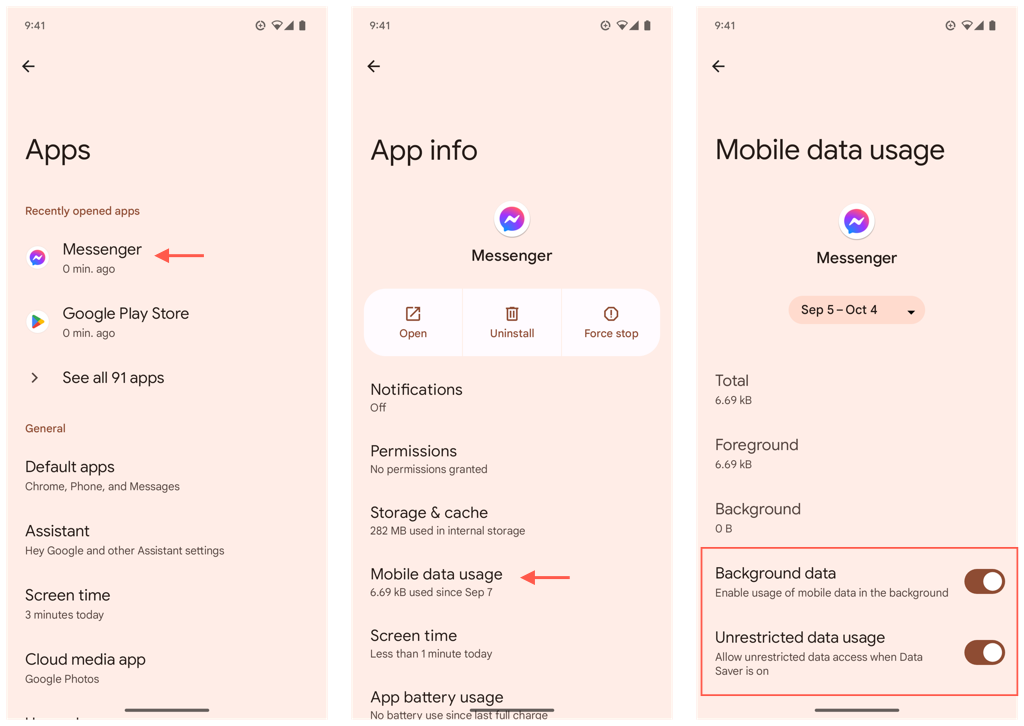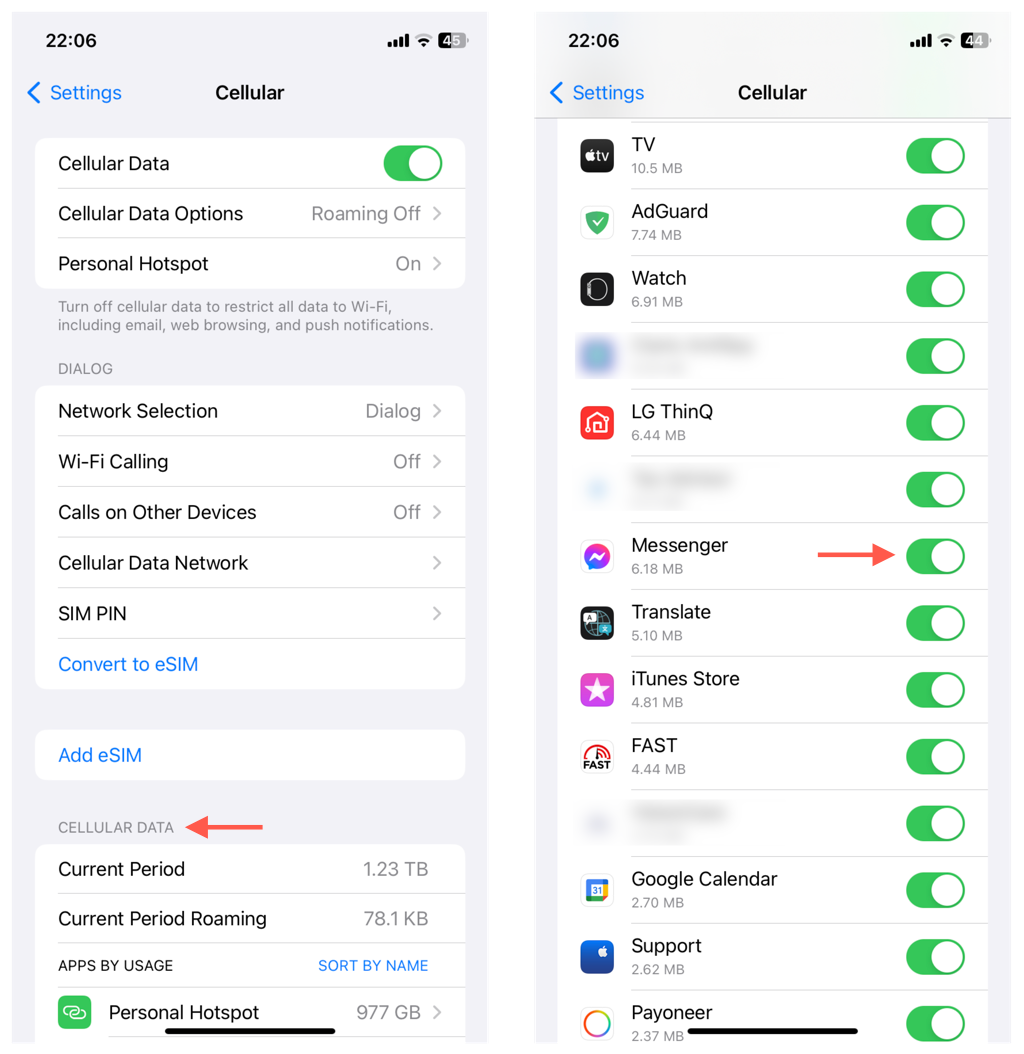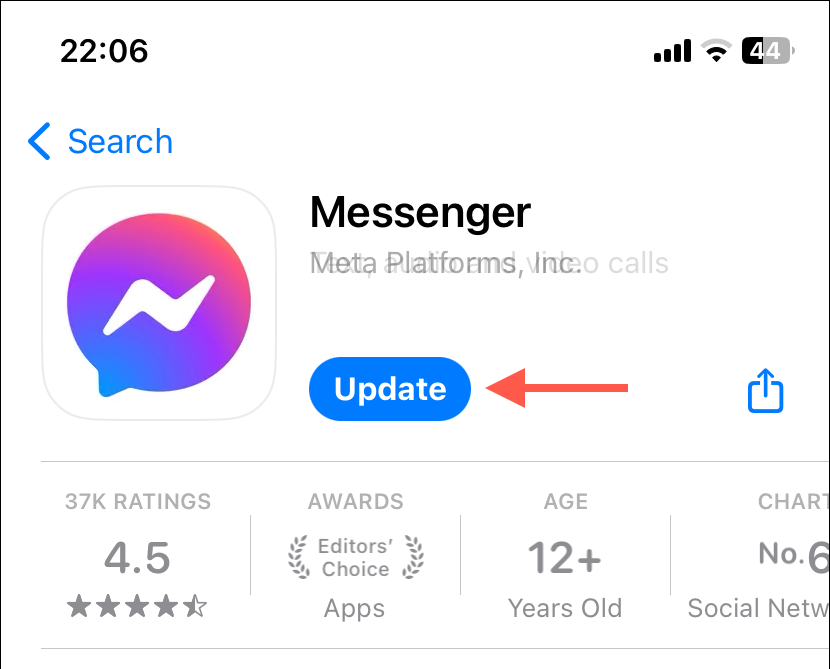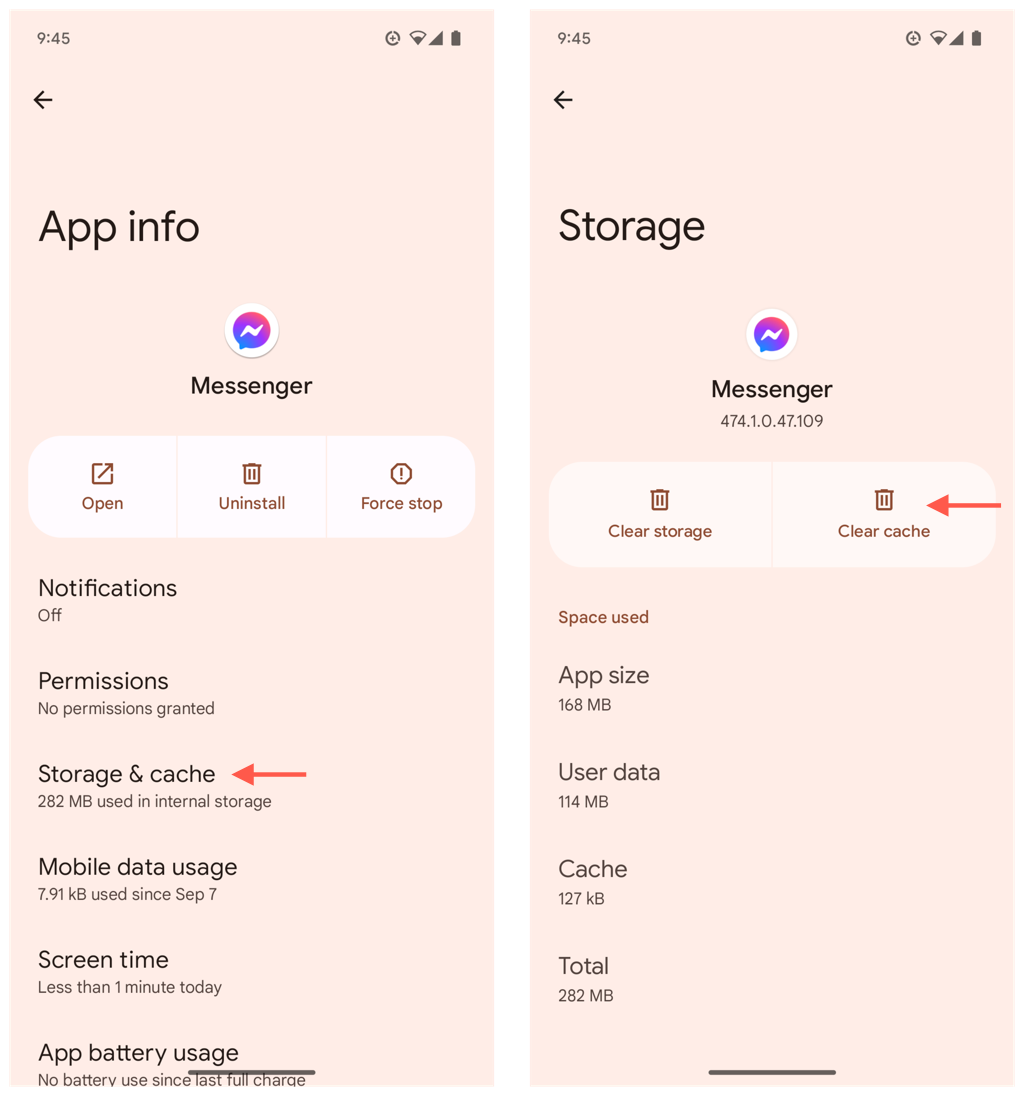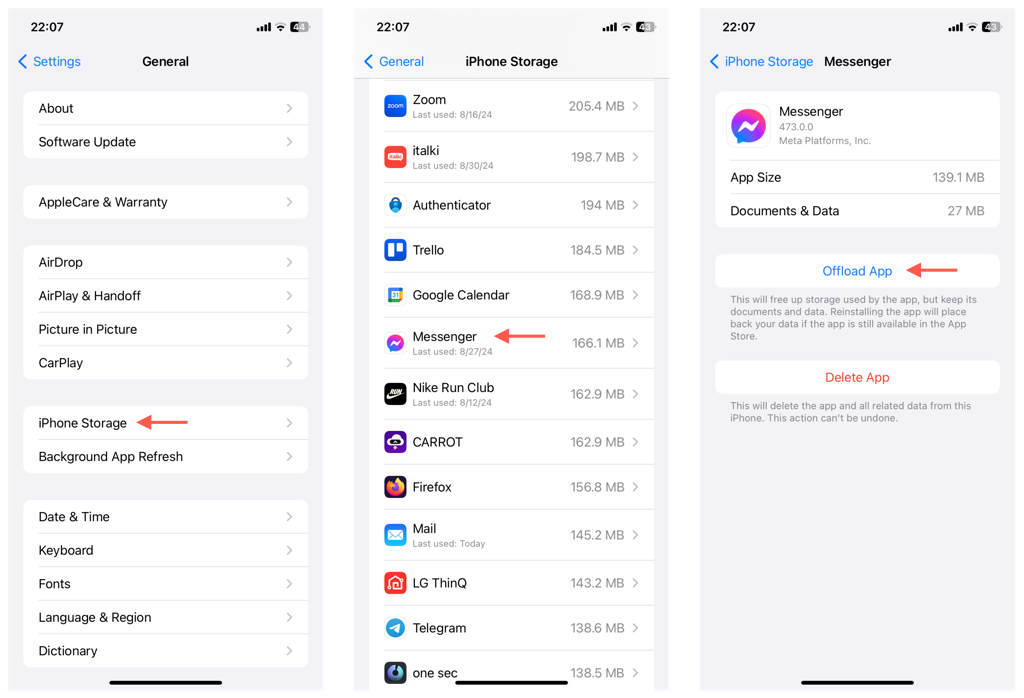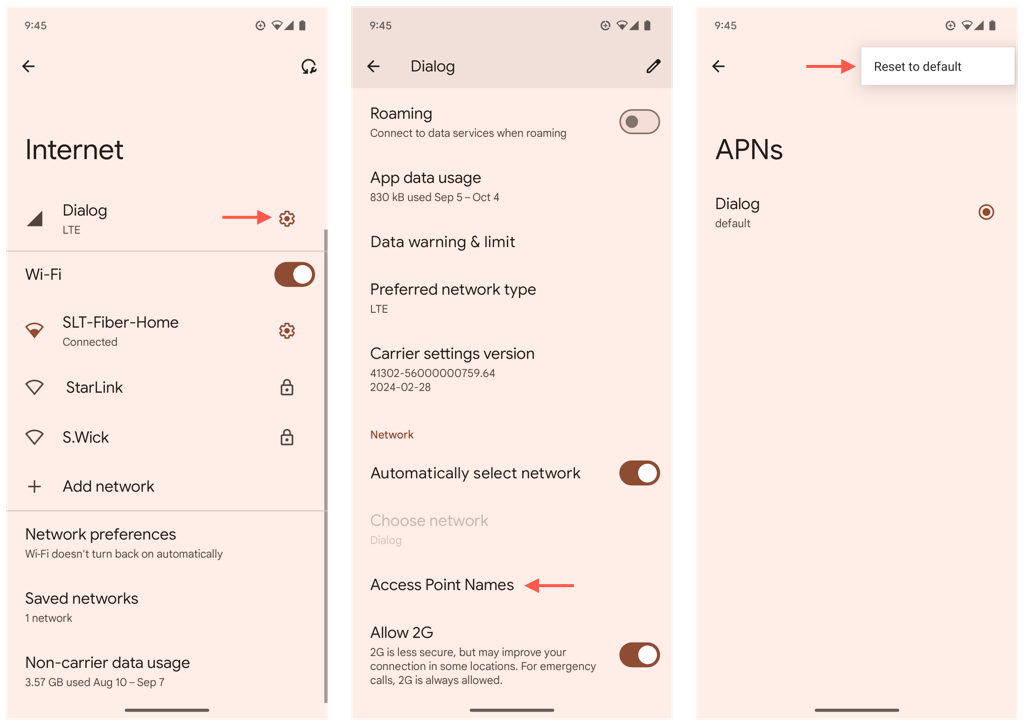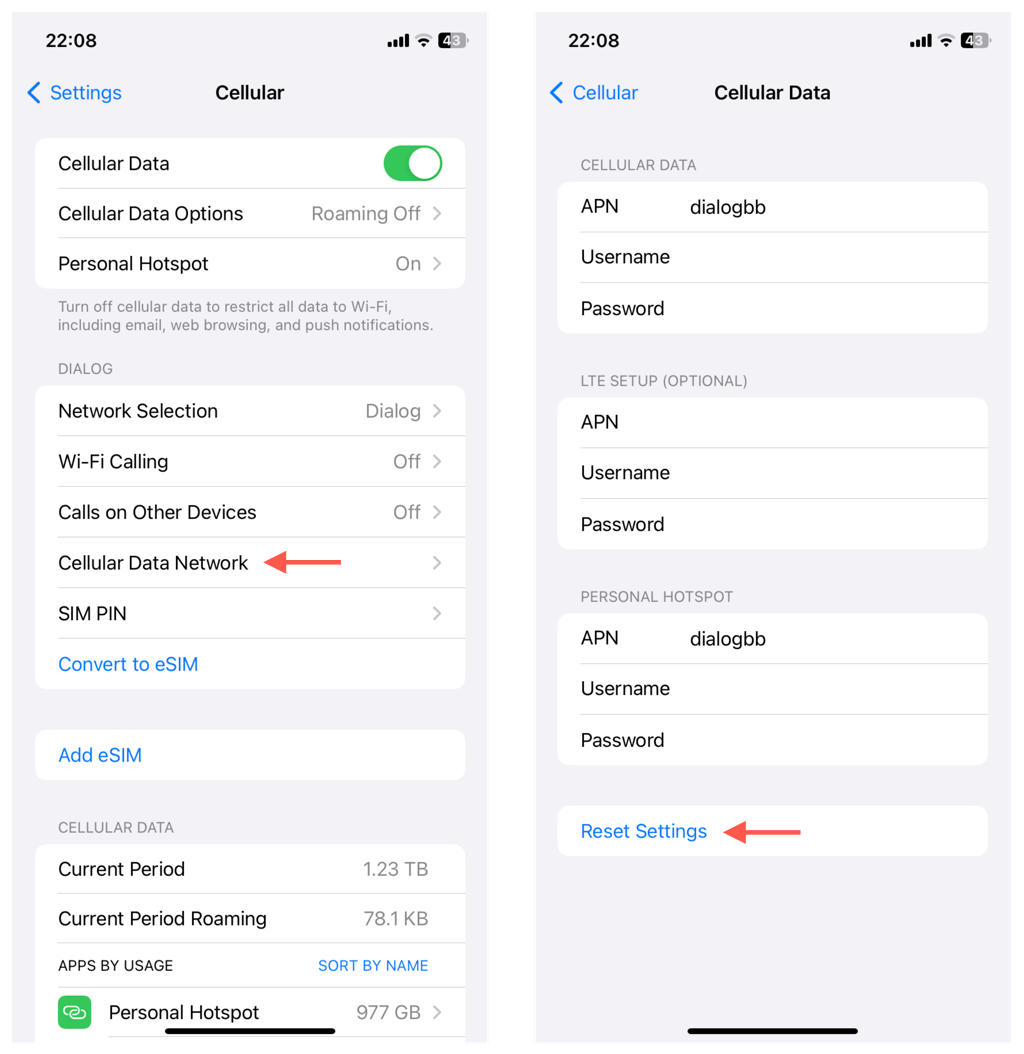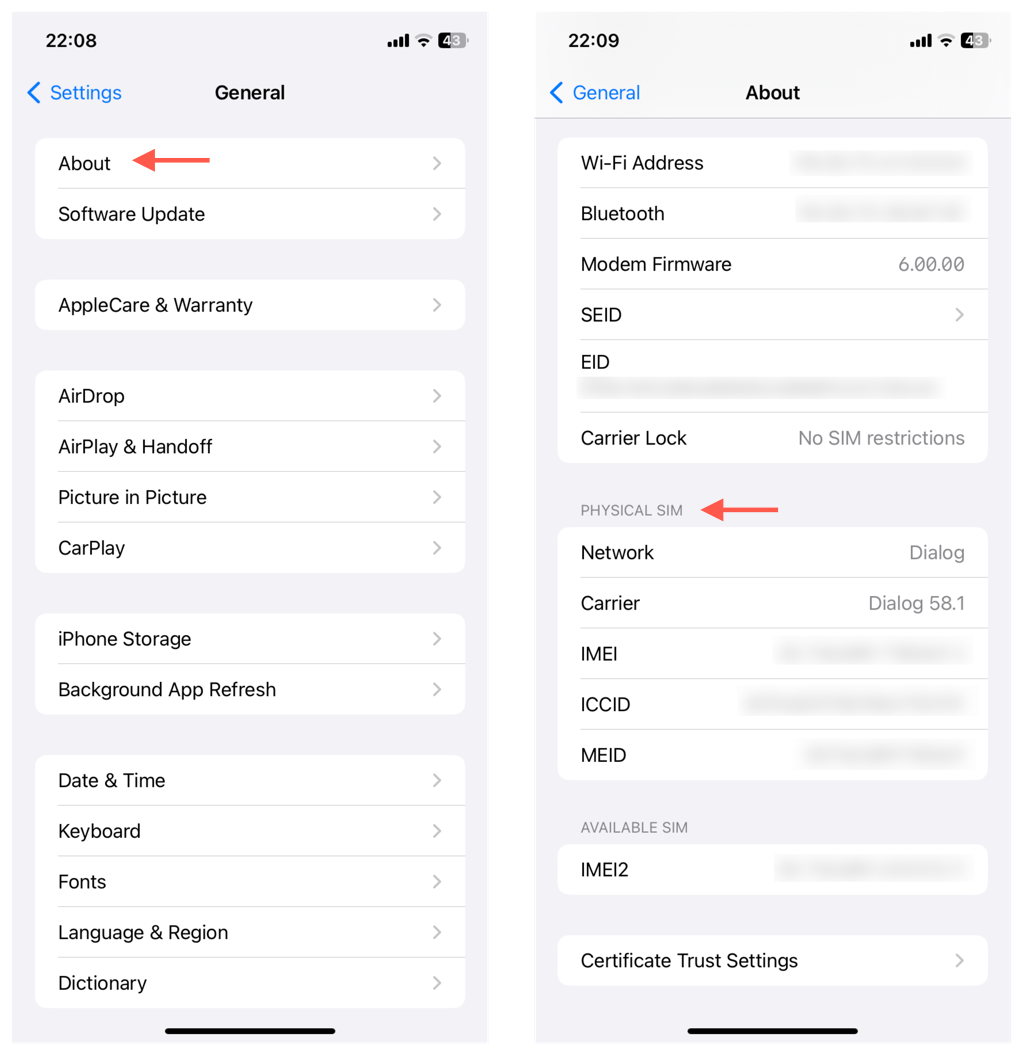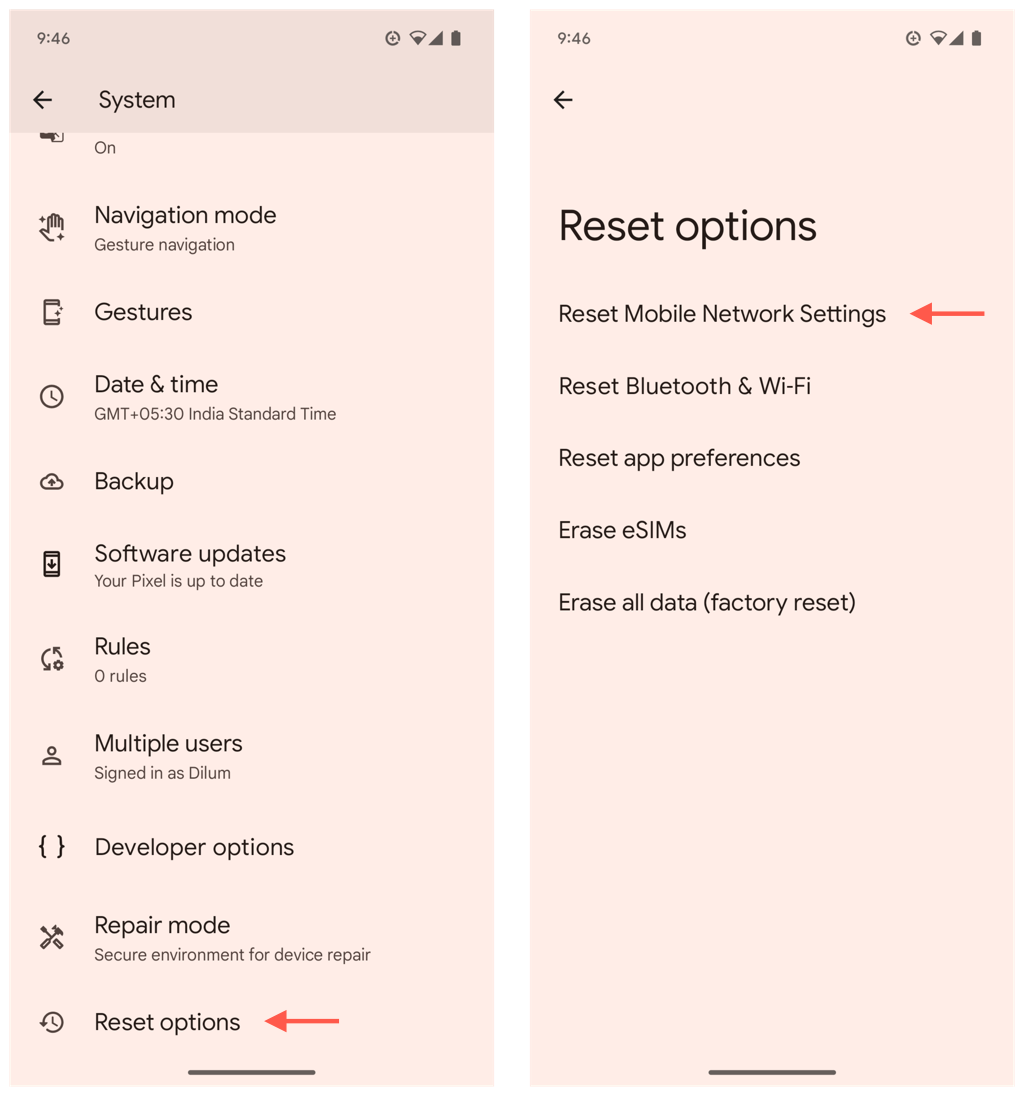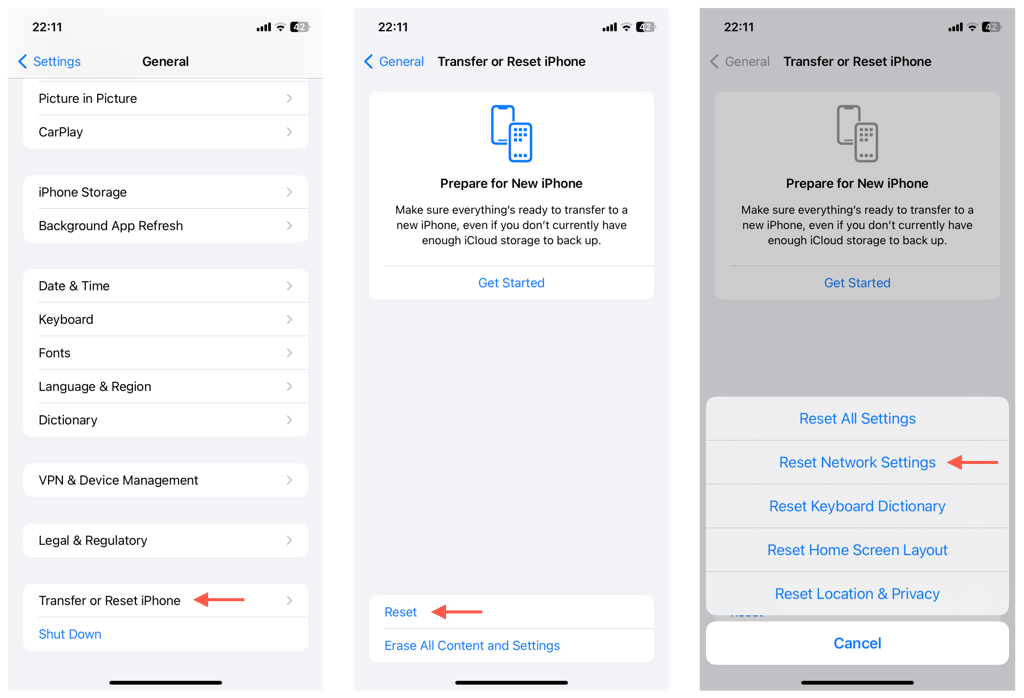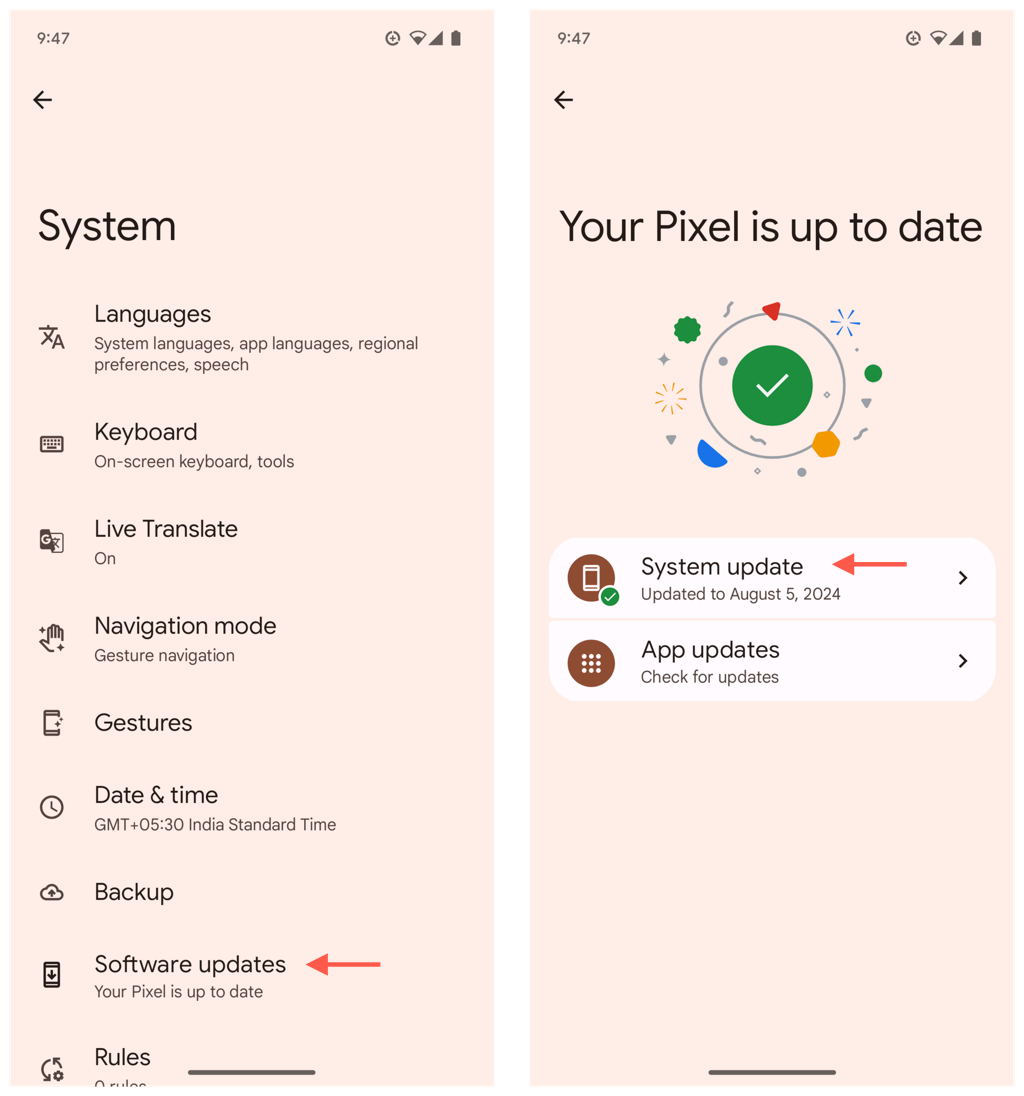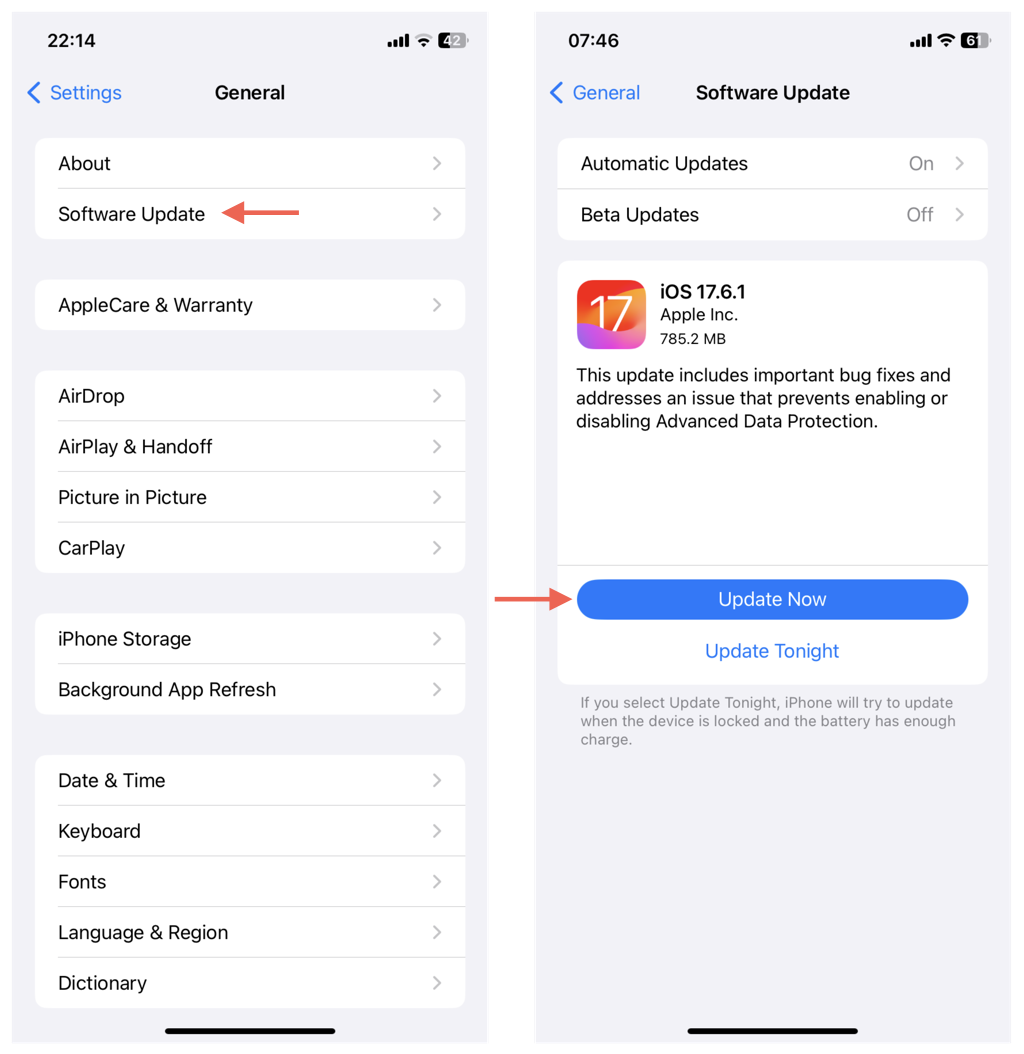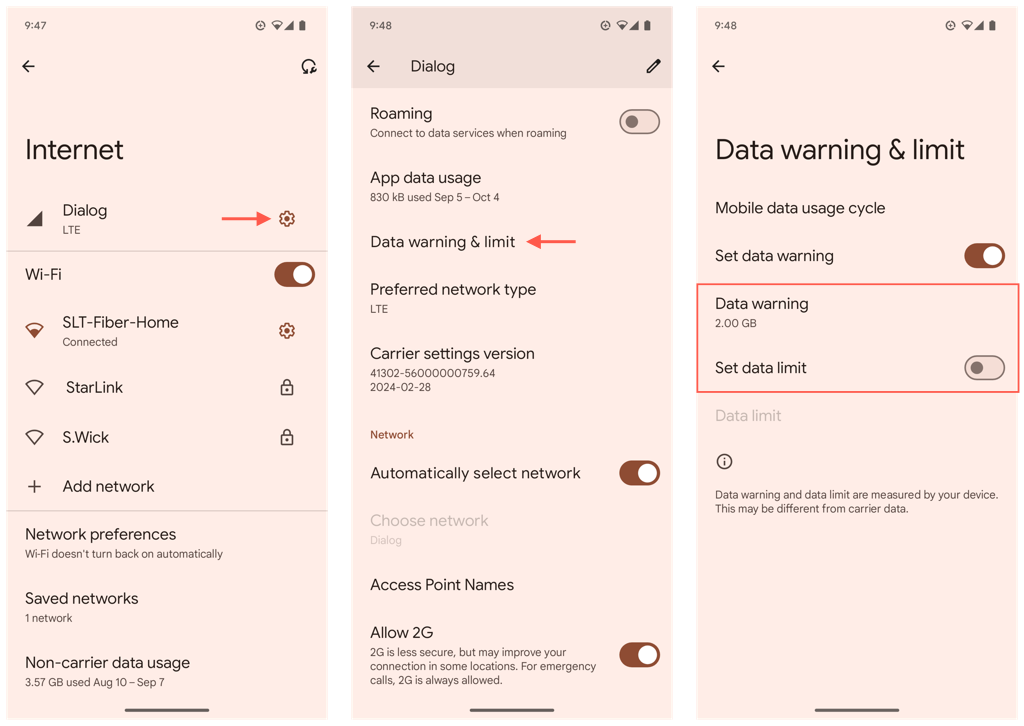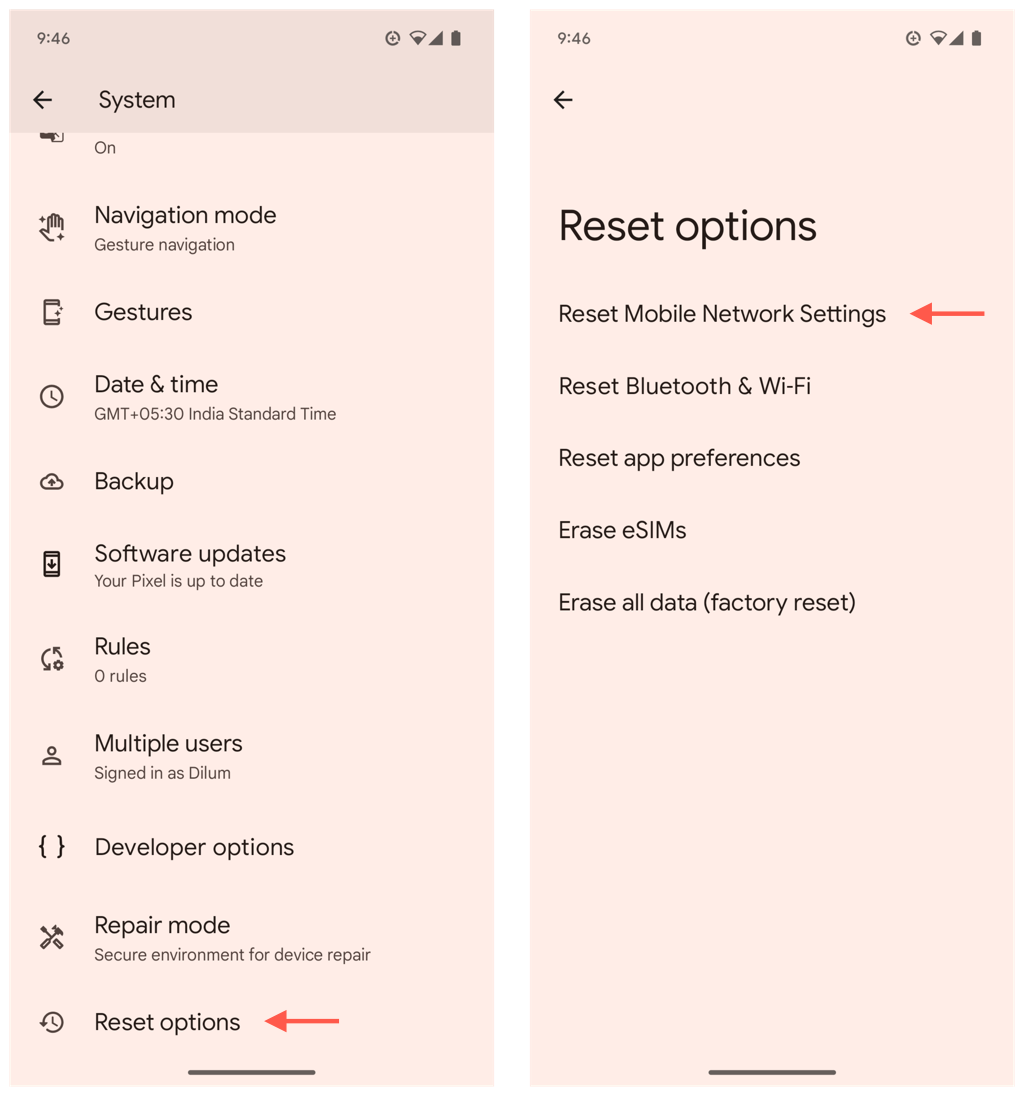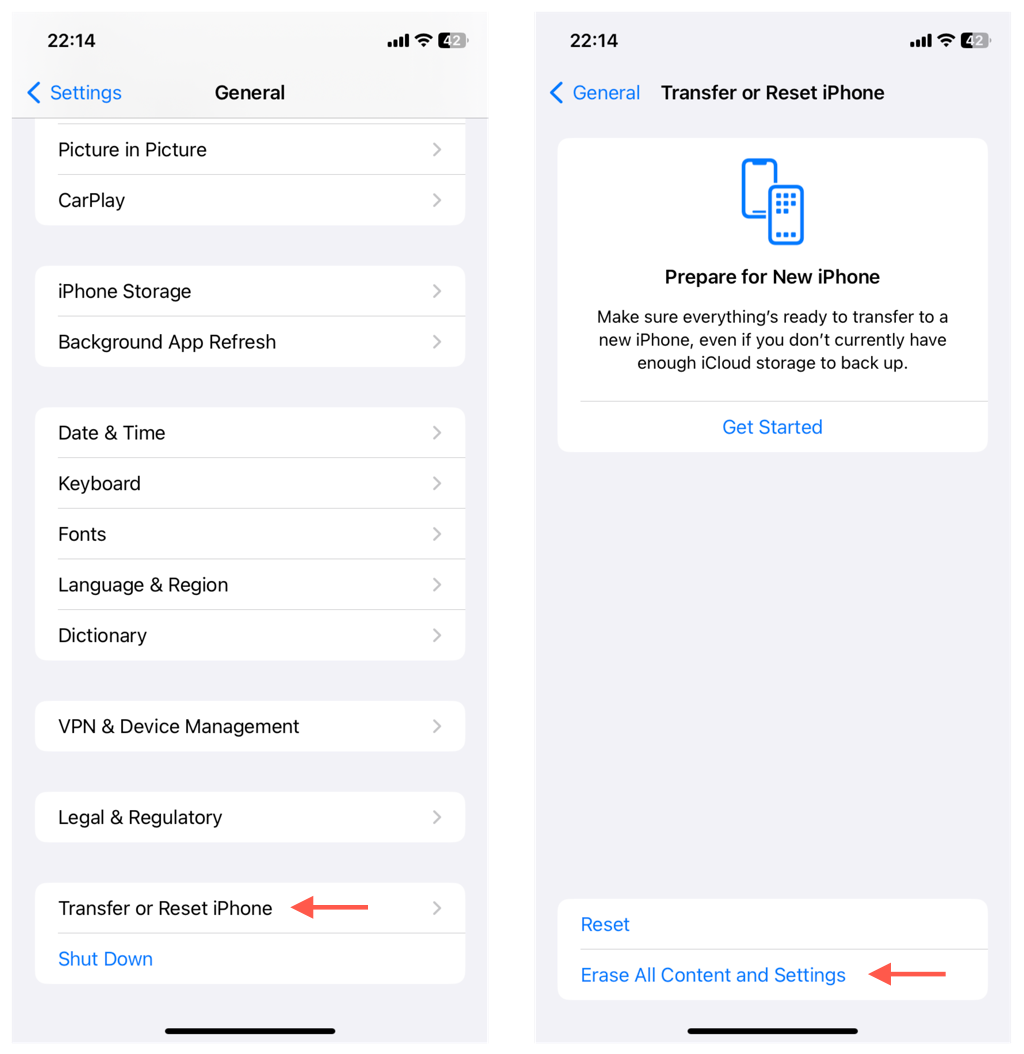La plupart des applications téléphoniques dépendent d'une connexion Internet pour fonctionner. Lorsque vous êtes hors de portée Wi-Fi, les données mobiles permettent à ces applications de fonctionner. Cependant, divers facteurs, tels que des problèmes techniques, des paramètres réseau corrompus et des problèmes de carte SIM, peuvent empêcher les données mobiles de fonctionner.
Dans ce guide de dépannage, vous apprendrez comment restaurer les données mobiles sur Android et iOS. Vous commencerez par des solutions rapides comme activer le mode avion et redémarrer votre téléphone, puis vous concentrerez sur des techniques avancées impliquant les paramètres APN, les paramètres de l'opérateur et le logiciel système.
Pourquoi vos données mobiles ne fonctionnent pas ?
Si vos applications iPhone ou Android ne fonctionnent pas avec les données mobiles ou si vous ne pouvez pas connectez votre ordinateur au point d'accès de votre téléphone, voici les raisons :
Problèmes techniques : le logiciel ou le micrologiciel de votre téléphone peut rencontrer des problèmes aléatoires et empêcher l'appareil de se connecter à votre fournisseur de réseau.
Interruptions de service : votre opérateur pourrait rencontrer une panne de système dans votre région.
Limites du forfait de données : si vous disposez d'un forfait de données ou si vous avez dépassé les limites des fonctionnalités d'économie de données de votre téléphone, vous avez peut-être atteint votre quota.
Paramètres APN incorrects : les instructions de votre opérateur pour la connexion aux données cellulaires, c'est-à-dire. les paramètres APN (Access Point Name) peuvent être incorrects.
Erreurs de carte SIM : une carte SIM mal insérée ou endommagée peut entraîner des problèmes de communication avec votre opérateur de téléphonie mobile.
Paramètres réseau corrompus : la configuration réseau de votre téléphone pourrait être corrompue, l'empêchant d'établir une connexion de données cellulaires.
Problèmes courants liés aux applications et aux données mobiles
Les problèmes de données mobiles peuvent être isolés d'une application ou d'un ensemble d'applications. Voici pourquoi :
Problèmes d'autorisation : contrairement au Wi-Fi, les applications nécessitent des autorisations spécifiques pour fonctionner sur les données mobiles. L'examen des paramètres cellulaires de votre téléphone vous aide à déterminer si tel est le problème.
Applications obsolètes : les anciennes versions des applications peuvent rencontrer des difficultés de connectivité en raison d'erreurs techniques et de compatibilité. L'installation des dernières mises à jour de l'application peut empêcher cela.
.
Utilisation des données en arrière-plan : un autre facteur à prendre en compte est l'utilisation des données en arrière-plan. Suspendre les téléchargements volumineux ou désactiver les mises à jour automatiques sur les données cellulaires peut libérer de la bande passante.
Corruption du cache : les applications mettent en cache les données, comme les images, pour accélérer les choses, mais vous pourriez également rencontrer des problèmes de chargement si ces données sont corrompues. La solution consiste à vider les données du cache lorsque cela se produit.
Pourquoi Messenger ne peut-il pas se connecter aux données mobiles ?
Facebook Messenger et d'autres applications de messagerie peuvent parfois avoir des difficultés à se connecter aux données mobiles sur votre téléphone. Les raisons probables incluent des problèmes d'autorisation, des conflits avec des versions plus récentes du logiciel système et une corruption du cache.
Activer les autorisations de données pour Messenger
Facebook Messenger ne fonctionnera pas sans Wi-Fi s'il n'est pas autorisé à utiliser les données cellulaires.
Pour activer les autorisations de données pour Messenger sur Android :
Ouvrez l'application Paramètres.
Accédez à Applications>Messenger.
Appuyez sur Utilisation des données mobileset activez les boutons à côté de Données en arrière-planet Utilisation illimitée des données.
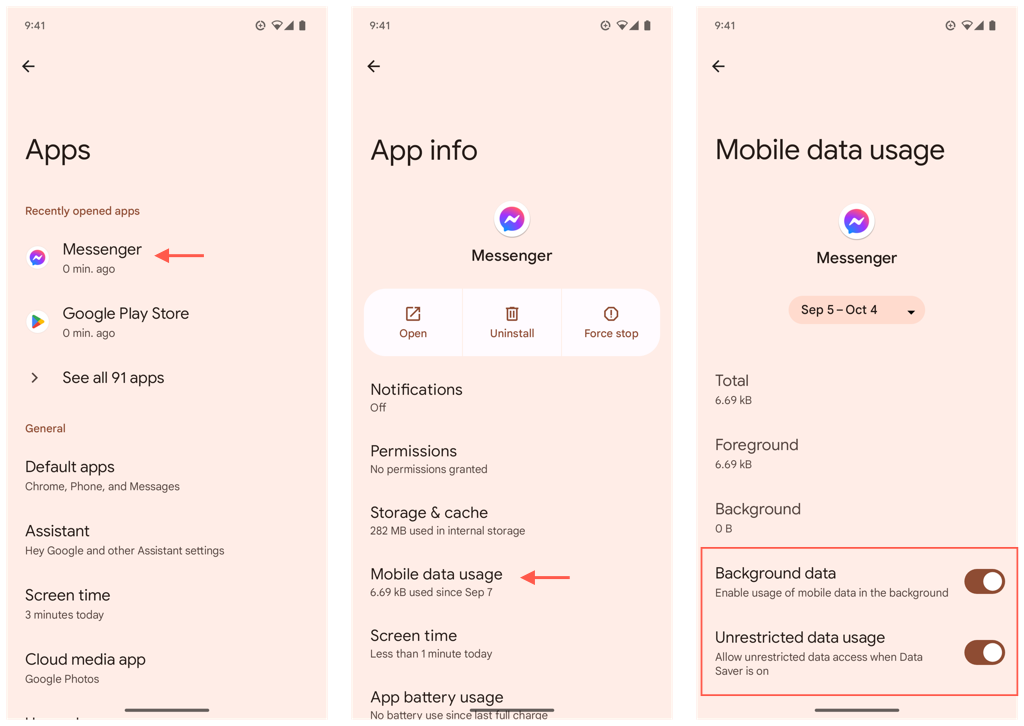
Pour activer les autorisations de données pour Messenger sur l'iPhone :
Ouvrez l'application Paramètres.
Appuyez sur Cellulaire.
Sous Données cellulaires, localisez Messengeret activez le bouton situé à côté.
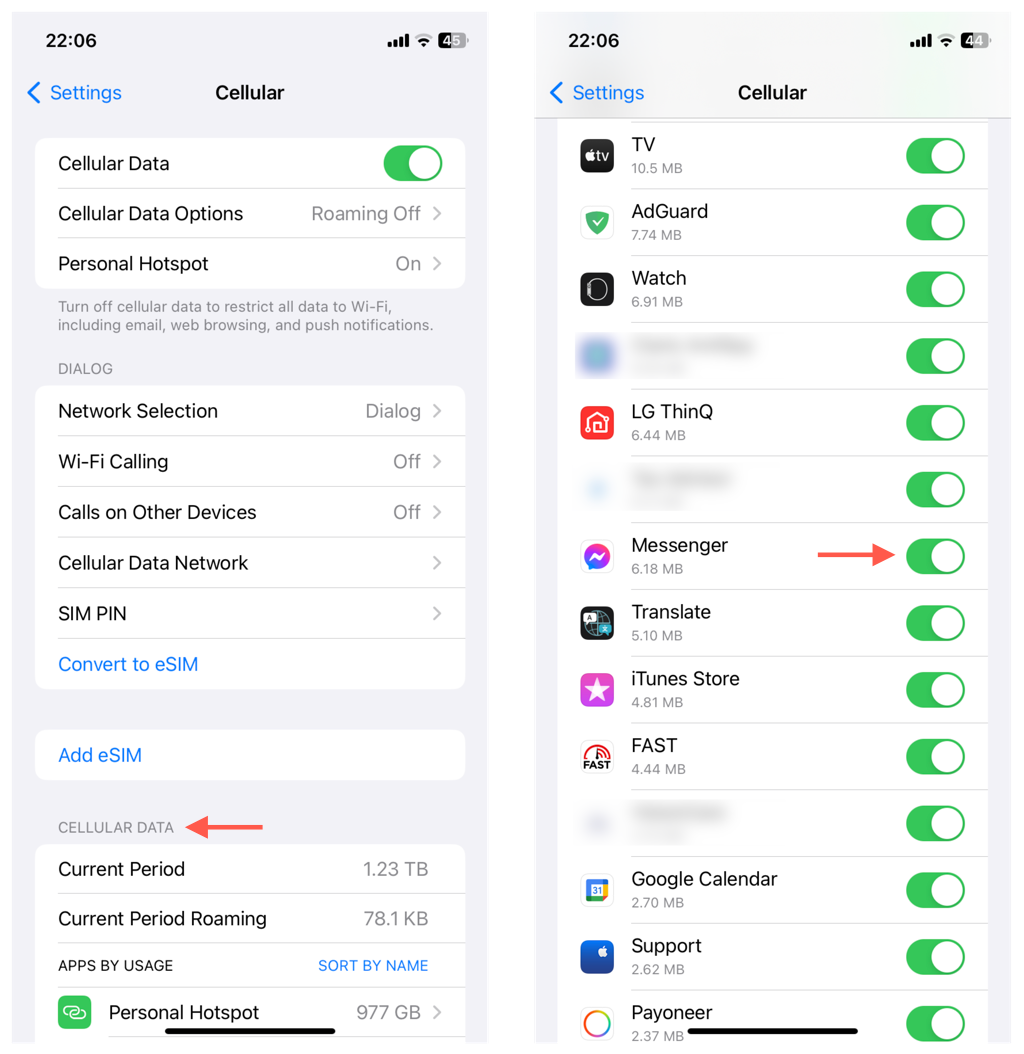
Mettre à jour Facebook Messenger
Les nouvelles mises à jour de Messenger peuvent contenir des correctifs pour des bugs connus affectant la connectivité, alors vérifiez-les et installez-les ensuite.
Pour mettre à jour Facebook Messenger vers sa dernière version :
Ouvrez le Play Store ou l'App Store.
Recherchez Messengeret visitez sa page commerciale.
S'il y a une mise à jour, appuyez sur Mettre à jour.
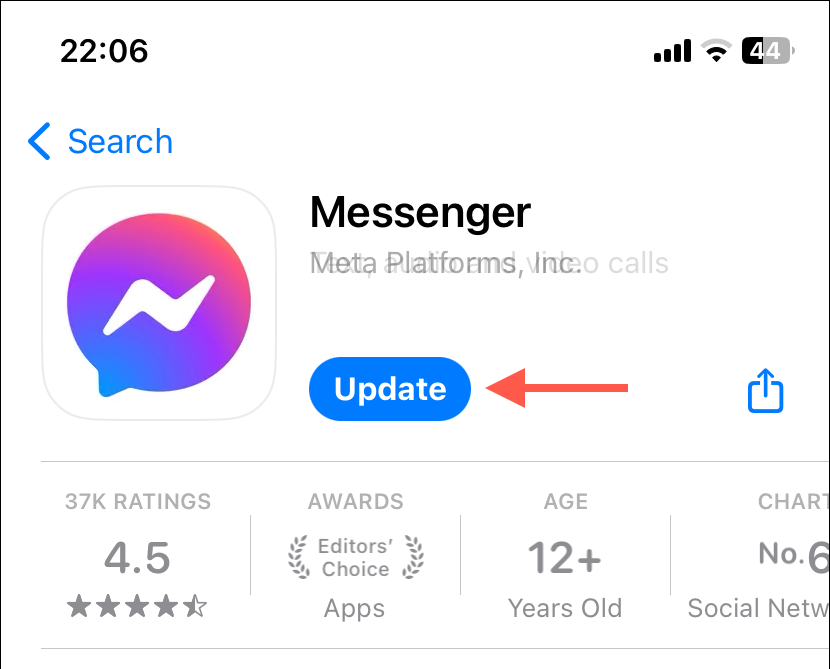
Effacer le cache de l'application Messenger
Si Messenger continue de mal fonctionner avec les données cellulaires, essayez de vider son cache. Android rend le processus assez simple, mais la seule façon de le faire sur un iPhone est de décharger et de réinstaller l'application..
Pour vider le cache de l'application dans Messenger sur Android :
Ouvrez l'application Paramètres et accédez à Applications>Messenger.
Appuyez sur Stockage et cache.
Appuyez sur Vider le cache.
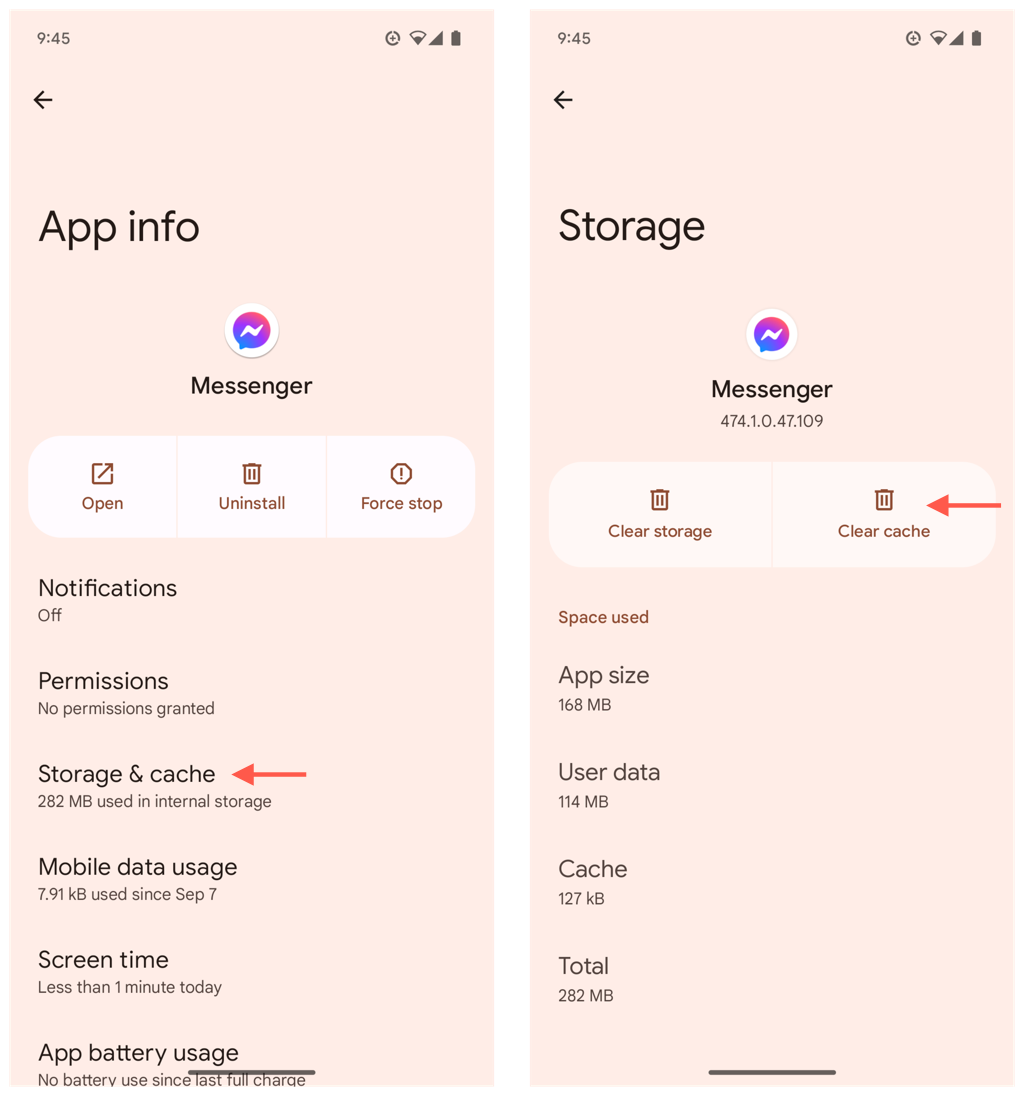
Pour vider le cache de l'application dans Messenger sur iPhone :
Ouvrez l'application Paramètres et accédez à Général>Stockage iPhone>Messenger.
Appuyez sur Décharger l'applicationet attendez quelques secondes.
Appuyez sur Réinstaller l'application.
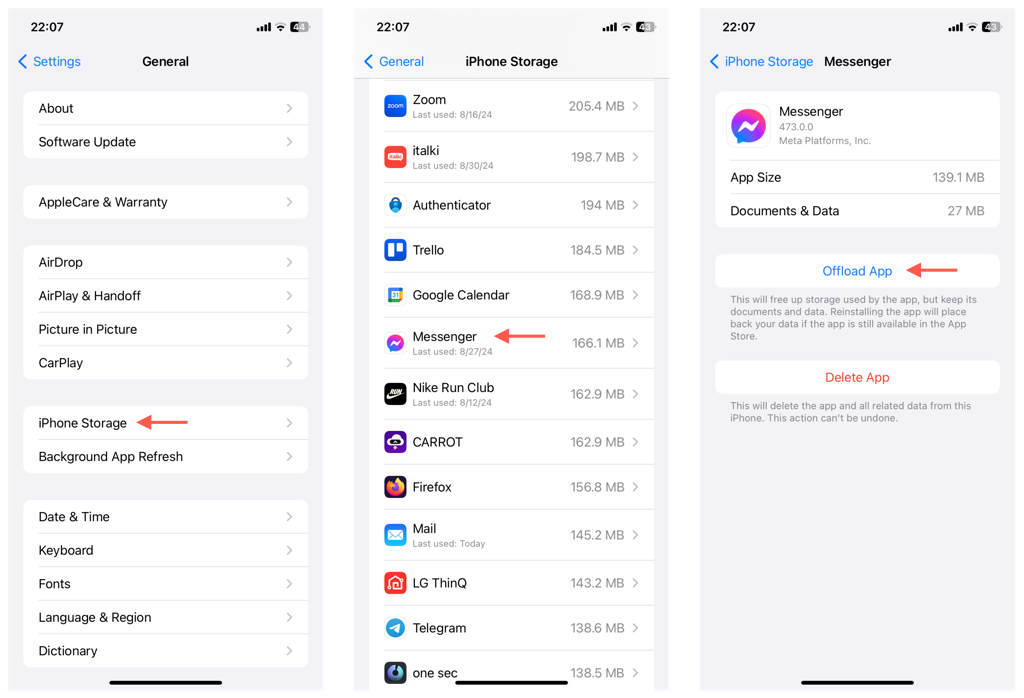
Comment réparer les données mobiles Cela ne fonctionne pas ?
Si les données mobiles ne fonctionnent pas sur toutes les applications de votre téléphone, parcourez la liste de contrôle ci-dessous pour exclure tout problème de connectivité mineur. Si le problème persiste, suivez les étapes de dépannage suivantes.
Activer les données mobiles : accédez à Paramètres>Réseau et Internet>[Nom de l'opérateur](Android) ou Paramètres>Cellulaire>Données cellulaires(iPhone) et assurez-vous que les données cellulaires sont actives.
Basculer en mode avion : ouvrez le volet Centre de contrôle ou Paramètres rapides, appuyez sur l'icône du mode avion, puis appuyez à nouveau dessus pour actualiser le matériel réseau de votre téléphone.
Redémarrez votre téléphone : un redémarrage du système élimine les problèmes du logiciel et du micrologiciel : appuyez sur les boutons AlimentationetAugmenter le volume, puis appuyez sur Redémarrez(Android) ou accédez à Paramètres>Général>Arrêter(iPhone).
Désactiver le Wi-Fi : votre téléphone peut se connecter à un point d'accès Wi-Fi distant et interférer avec les données mobiles. Désactivez le Wi-Fi via le centre de contrôle ou le volet Paramètres rapides et voyez si cela peut aider.
Améliorer la force du signal : un signal faible peut perturber les données mobiles. Si votre indicateur de signal est faible, déplacez-vous vers une zone offrant une meilleure connectivité. Astuce : si vous êtes à l'intérieur d'un bâtiment, essayez de sortir.
Vérifier les pannes : des pannes peuvent survenir. Vérifiez les identifiants de réseaux sociaux de votre opérateur pour connaître les mises à jour ou connectez-vous à votre compte d'opérateur pour voir s'il y a un avertissement de panne de réseau dans votre région.
.
Vérifiez les limites de données et les problèmes de facturation : accédez au compte de votre opérateur et vérifiez les limites de données ou les problèmes liés à vos informations de facturation.
Remarque : Les instructions basées sur Android ci-dessous proviennent d'un Google Pixel fonctionnant sous Android 14. Consultez notre Guide de dépannage des données mobiles Samsung pour obtenir des instructions spécifiques à l'appareil si vous utilisez un téléphone Samsung.
Réinitialiser les paramètres APN
Les paramètres APN de votre téléphone permettent de connecter l'appareil au réseau cellulaire de votre opérateur. Restaurez leurs valeurs par défaut pour annuler toute modification susceptible de causer des problèmes.
Pour réinitialiser les paramètres du téléphone APN sur Android :
Ouvrez l'application Paramètres et appuyez sur Réseau et Internet.
Appuyez sur l'icône engrenageà côté du réseau de votre opérateur et choisissez Noms des points d'accès.
Appuyez sur l'icône Plusen haut à droite et sélectionnez Réinitialiser les valeurs par défaut.
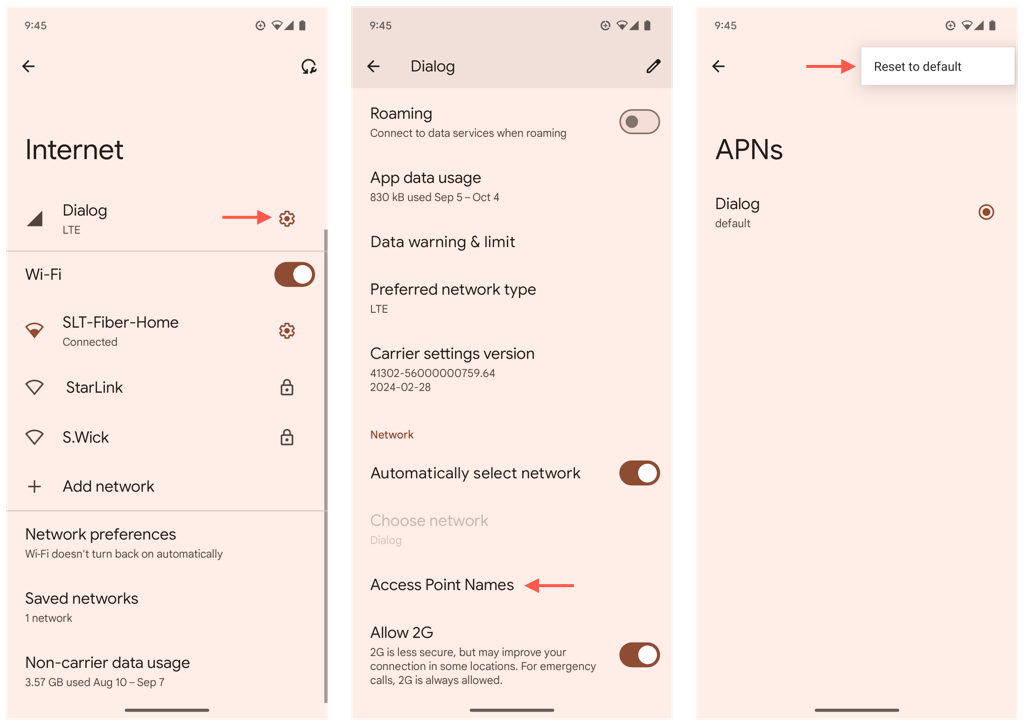
Pour réinitialiser les paramètres APN sur l'iPhone :
Ouvrez l'application Paramètres et appuyez sur Cellulaire.
Appuyez sur Réseau de données cellulaires.
Appuyez sur Réinitialiser les paramètres.
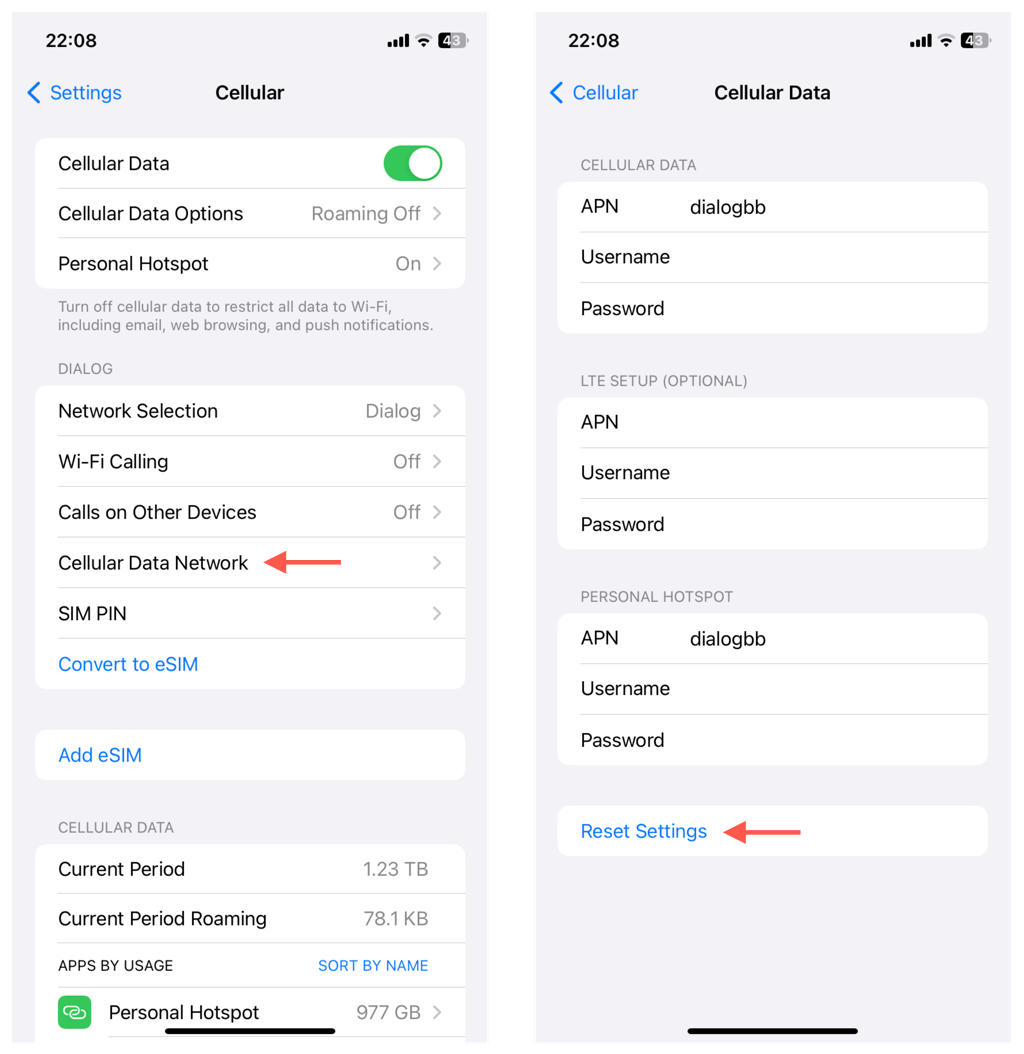
Mettre à jour les paramètres de l'opérateur
Les paramètres d'opérateur obsolètes sur les appareils iOS peuvent entraîner des problèmes avec les données mobiles. Vérifiez s'il existe une mise à jour en attente qui pourrait résoudre le problème.
Pour effectuer une mise à jour des paramètres de l'opérateur sur iPhone :
Ouvrez l'application Paramètres et accédez à Général>À propos.
Faites défiler jusqu'à la section affichant les détails de votre opérateur.
Attendez au moins une minute : appuyez sur Mettre à joursi vous recevez une notification concernant une mise à jour.
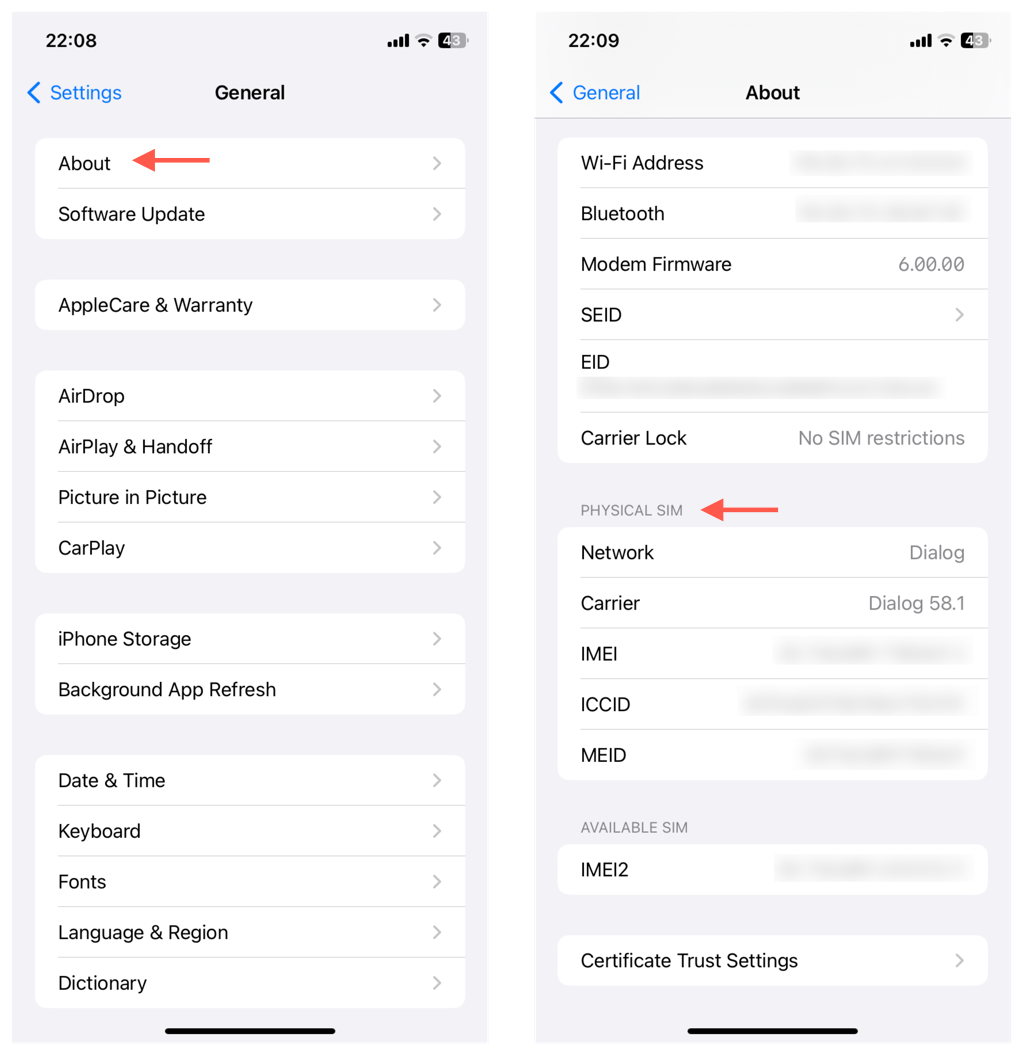
Vérifiez la carte SIM
Si votre téléphone ne parvient absolument pas à se connecter à votre opérateur, retirez la carte SIM, inspectez-la pour déceler tout dommage, puis remettez-la correctement.
Utilisez un outil d'éjection de carte SIM pour retirer le plateau SIM.
Retirez la carte SIM et vérifiez ses connecteurs métalliques. Contactez votre opérateur pour un remplacement si vous remarquez des rayures profondes.
.
Placez la carte SIM sur le plateau, alignez l'encoche avec la découpe, puis réinsérez-la.
Réinitialiser les paramètres réseau
La réinitialisation de la configuration réseau de votre téléphone restaure tous les paramètres cellulaires corrompus aux valeurs par défaut. Vous ne perdrez aucune donnée pendant le processus, à l'exception des réseaux Wi-Fi et des mots de passe enregistrés.
Pour réinitialiser les paramètres réseau aux paramètres d'usine sur Android :
Ouvrez l'application Paramètres.
Accédez à Système>Options de réinitialisation.
Appuyez sur Réinitialiser les paramètres du réseau mobile.
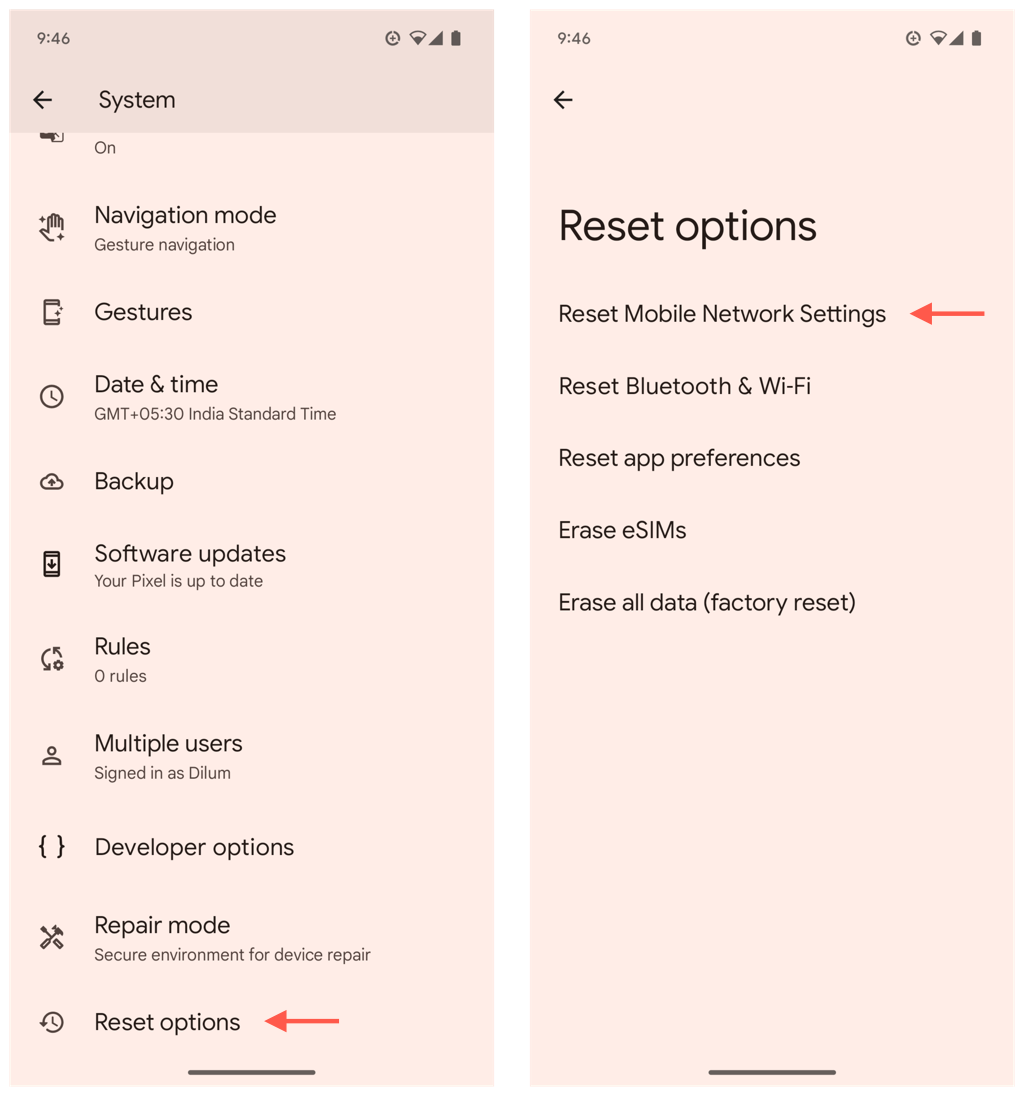
Pour réinitialiser les paramètres réseau d'usine sur l'iPhone :
Ouvrez l'application Paramètres.
Accédez à Général>Transférer ou réinitialiser l'iPhone>Réinitialiser.
Appuyez sur Réinitialiser les paramètres réseau.
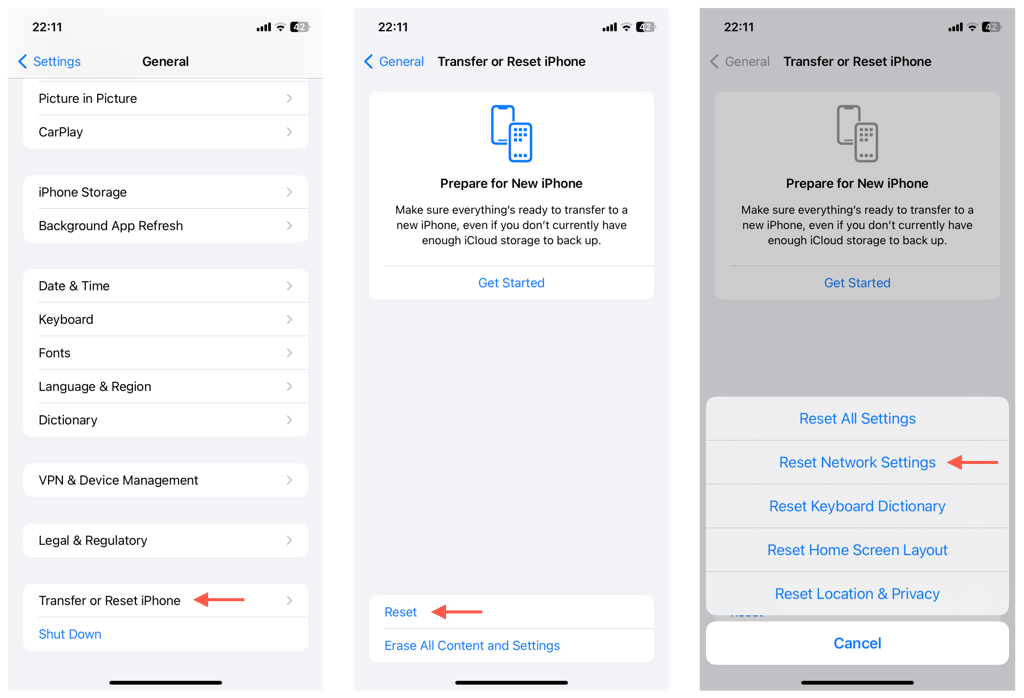
Mettre à jour le logiciel système
L'exécution d'une version obsolète d'Android et d'iOS peut entraîner toutes sortes de problèmes, notamment des problèmes de connexion aux données mobiles. Installez toutes les mises à jour du logiciel système en attente et vérifiez si cela fait une différence.
Pour mettre à jour le logiciel système sur Android :
Ouvrez l'application Paramètres.
Accédez à Système>Mises à jour logicielles>Mise à jour du système.
Appuyez surInstaller maintenants'il y a une mise à jour en attente.
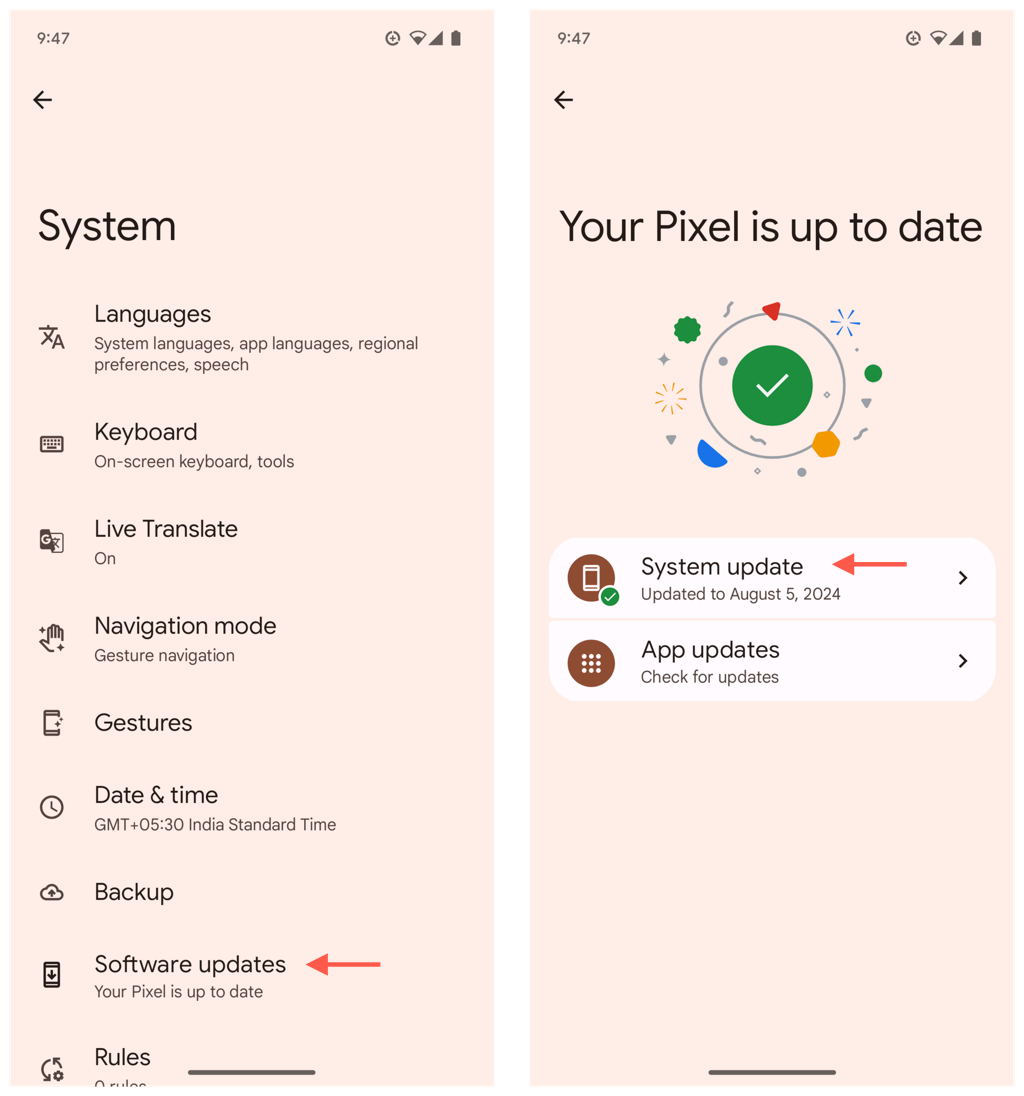
Pour mettre à jour le logiciel système sur l'iPhone :
Ouvrez l'application Paramètres.
Accédez à Général>Mise à jour du logiciel.
Appuyez sur Mettre à jour maintenantpour installer les mises à jour disponibles.
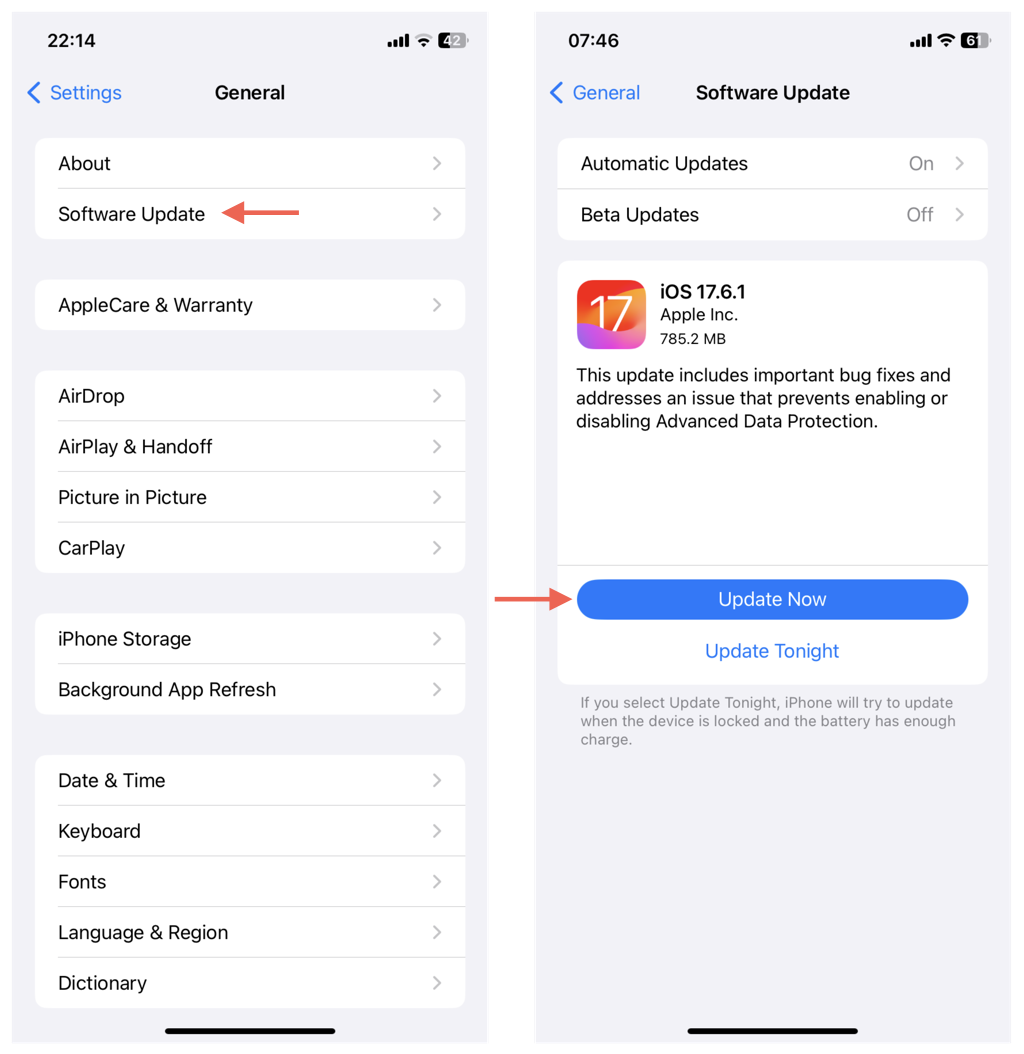
Vérifiez Limites de données cellulaires
Sur Android, vérifiez les limites d'utilisation des données cellulaires par le logiciel système. Pour ce faire :
Ouvrez l'application Paramètres, accédez à Applications>Internetet appuyez sur l'icône Engrenageà côté du nom de votre opérateur.
Appuyez surAvertissement et limite de données.
Désactivez les limites de données ou augmentez-les.
.
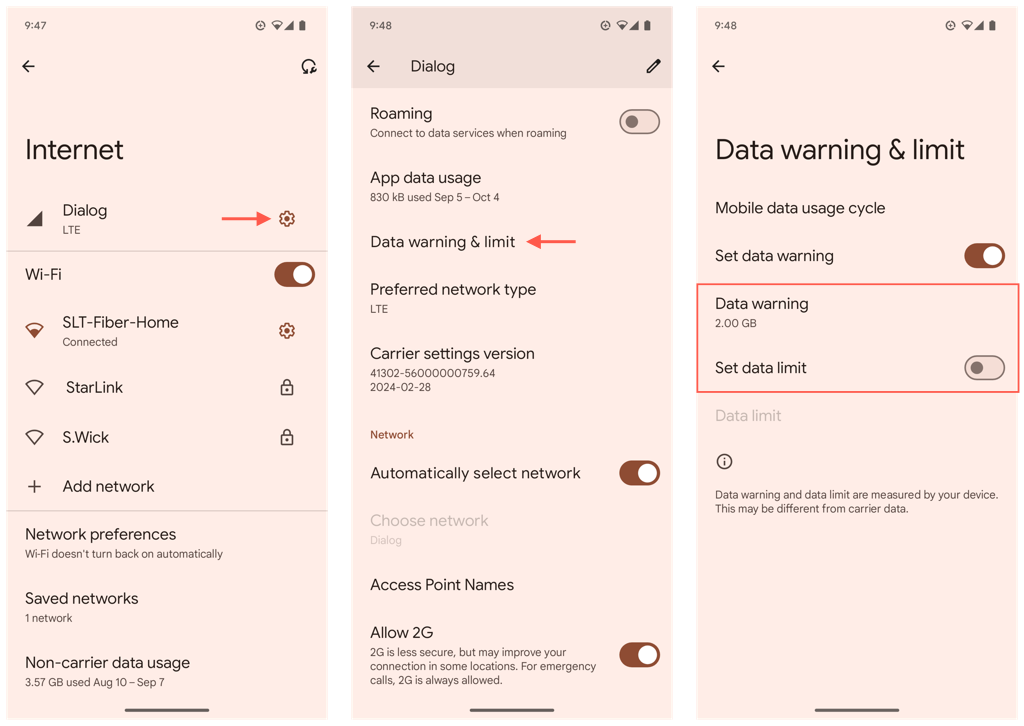
Réinitialisation d'usine de l'appareil mobile
La réinitialisation de votre téléphone aux paramètres d'usine peut résoudre de profonds problèmes sous-jacents qui l'empêchent d'utiliser les données cellulaires. Cependant, contrairement à une réinitialisation des paramètres réseau, le processus effacera toutes les données : créez une sauvegarde afin de pouvoir tout restaurer par la suite.
Pour restaurer votre logiciel système Android :
Ouvrez l'application Paramètres.
Accédez à Système>Options de réinitialisation.
Appuyez surEffacer toutes les données (réinitialisation d'usine).
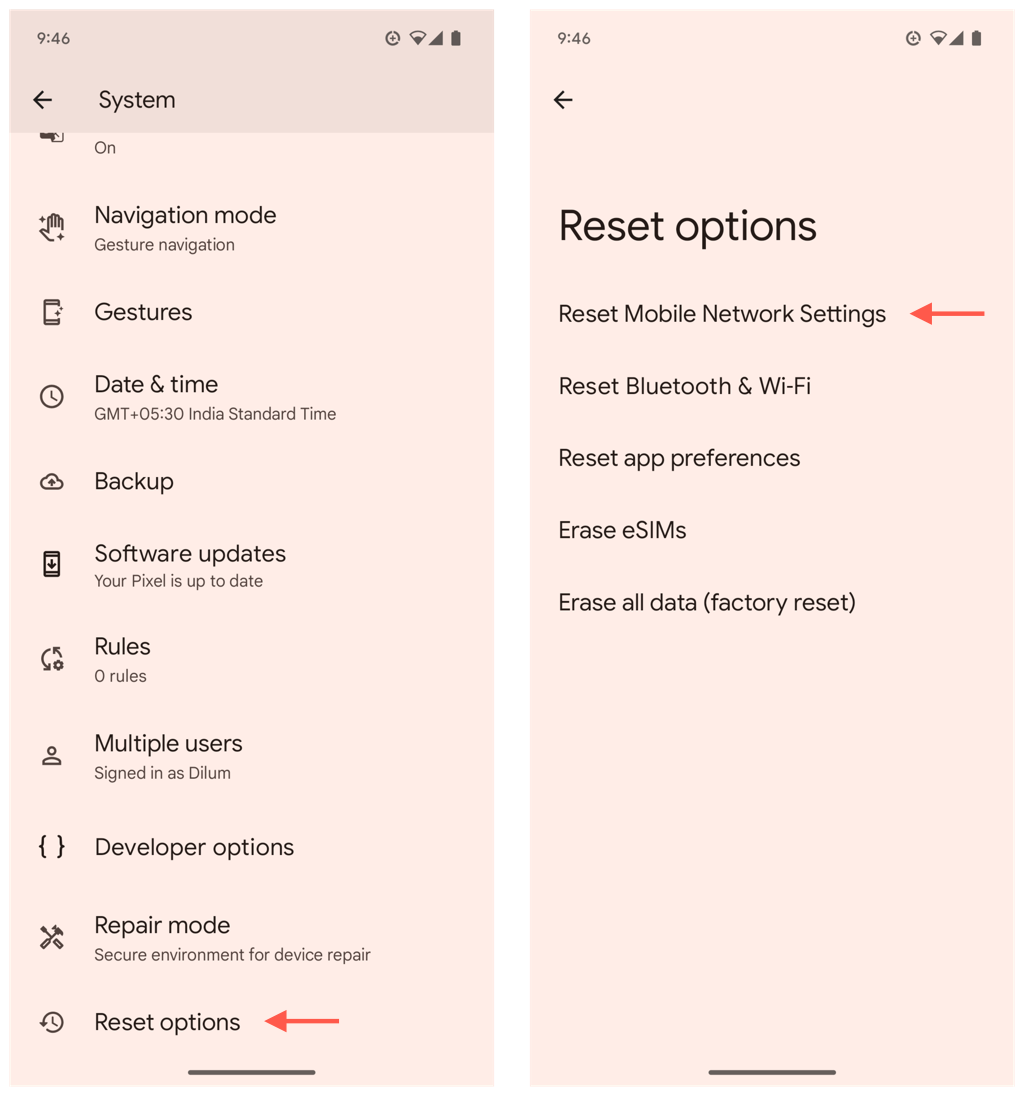
Pour restaurer le logiciel système de votre iPhone :
Ouvrez l'application Paramètres.
Accédez à Général>Transférer ou réinitialiser l'iPhone>Réinitialiser.
Appuyez sur Réinitialiser tous les paramètres.
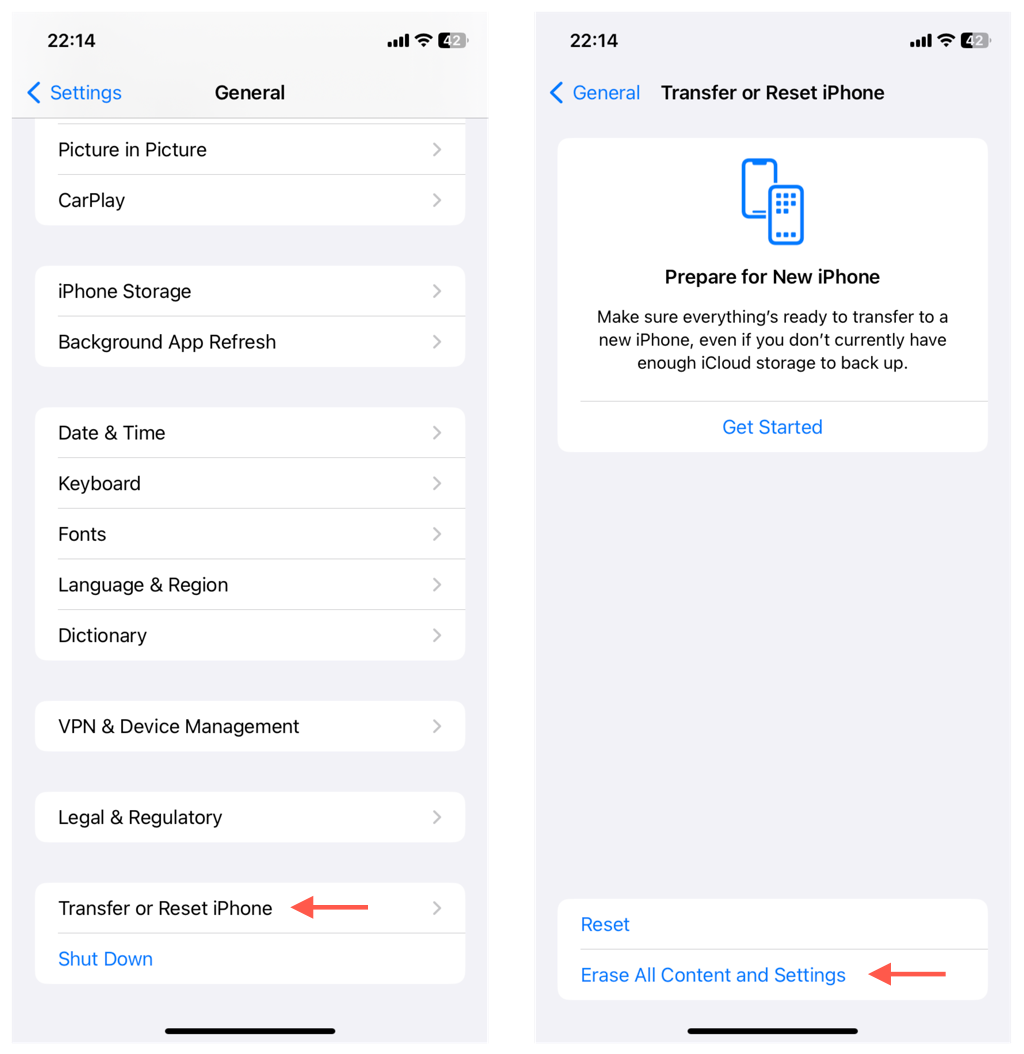
Conclusion
Dans la plupart des cas, des solutions rapides telles que le basculement en mode avion ou un redémarrage du système peuvent rapidement rétablir le fonctionnement des données mobiles. En cas d'échec, passez à des mesures de dépannage plus avancées, telles que la réinitialisation de vos paramètres APN, la mise à jour du logiciel système ou la réinitialisation d'usine de l'appareil. Si le problème persiste, votre seule option est de contacter le service client de votre opérateur pour obtenir de l'aide.
Messages connexes
Le blocage des messages est actif – Comment le désactiver ?
Comment réparer l'erreur « L'interface utilisateur du système ne répond pas » sur Android
La caméra arrière Android ne fonctionne pas ? 10 façons de réparer
Comment utiliser Microsoft Copilot sur Android et iPhone
Comment empêcher l'écran de votre téléphone Android de s'éteindre